Порядок заполнения справочника Договоры имеет свои особенности. В статье рассмотрены:
- порядок заполнения договоров;
- особенности отображения данных в зависимости от:
- вида договора;
- настроек программы.
- примеры работы с договором контрагента.
От правильного заполнения договора зависит поведение 1С при работе с документами: отображение данных, доступность выбора нужной информации, корректное формирование показателей отчетности и логика действий выполняемых операций.
Подробнее смотрите в онлайн-курсе: «Бухгалтерский и налоговый учет в 1С:Бухгалтерия 8 ред. 3 от А до Я»
Содержание
- Порядок заполнения справочника
- Общие реквизиты
- Группа расчеты
- Группа НДС
- Группа Подписи
- Группа Обеспечения обязательств
- Группа Дополнительная информация
- Группа Дополнительные реквизиты
- Особенности заполнения. С покупателем
- Особенности заполнения. С поставщиком
- Особенности заполнения. С комитентом (принципалом) на продажу
- Особенности заполнения. С комиссионером (агентом) на продажу
- Особенности заполнения. С комитентом (принципалом) на закупку
- Особенности заполнения. С комиссионером (агентом) на закупку
- Особенности заполнения. С факторинговой компанией
- Особенности заполнения. С транспортной компанией (доставка и оплата)
- Особенности заполнения. Прочее
- Панель навигации формы договора
Порядок заполнения справочника
Структура договора содержит более 60 реквизитов и табличную часть Дополнительные реквизиты.
Часть реквизитов отображается всегда — они будут рассмотрены в разделе Общие реквизиты. Остальные — только при выборе определенного вида договора и установки специальной функциональности в программе. Они рассматриваются в разделах:
- Особенности заполнения. С покупателем;
- Особенности заполнения. С поставщиком;
- Особенности заполнения. С комитентом (принципалом) на продажу;
- Особенности заполнения. С комиссионером (агентом) на продажу;
- Особенности заполнения. С комитентом (принципалом) на закупку;
- Особенности заполнения. С комиссионером (агентом) на закупку;
- Особенности заполнения. С факторинговой компанией;
- Особенности заполнения. С транспортной компанией (доставка и оплата);
- Особенности заполнения. Прочее.
Общие реквизиты
Вид договора
Получите понятные самоучители 2025 по 1С бесплатно:
Выбирается из списка предопределенных вариантов:
- С покупателем;
 PDF
PDF - С поставщиком;
 PDF
PDF - С комитентом (принципалом) на продажу;
 PDF
PDF - С комиссионером (агентом) на продажу;
 PDF
PDF - С комитентом (принципалом) на закупку;
 PDF
PDF - С комиссионером (агентом) на закупку;
 PDF
PDF - С факторинговой компанией;
 PDF
PDF - С транспортной компанией (доставка и оплата);
 PDF
PDF - Прочее.
 PDF
PDF
Каждому Виду договора соответствует свой набор полей в карточке договора.
В документы можно выбрать договоры строго определенного вида. Вид договора — С покупателем используется в документах Реализация (акты, накладные) и Поступление на расчетный счет. ![]() PDF В документах Поступление (акты, накладные) и Списание с расчетного счета отражаются договоры с Видом договора — С поставщиком.
PDF В документах Поступление (акты, накладные) и Списание с расчетного счета отражаются договоры с Видом договора — С поставщиком. ![]() PDF
PDF
При создании нового договора по умолчанию выставляется Вид договора — С Покупателем, и пользователю важно контролировать, для какого документа он будет использоваться, а при необходимости менять выставленное по умолчанию значение.
Для избежания ошибок можно создавать новые договоры прямо из документов. Подробнее — в нашей статье Быстрый ввод справочников из документов.
В этом случае поле Вид договора заполняется корректно, согласно выполняемой операции.
Код
В карточке договора заполняется автоматически при нажатии на кнопки:
- Записать;
- Записать и закрыть.
Структура кода содержит префикс информационной базы ![]() PDF и порядковый номер элемента справочника, разделенных знаком «дефис». Код доступен для редактирования: при попытке изменения кода договора появляется информационное окно с вопросом, на который нужно ответить Да:
PDF и порядковый номер элемента справочника, разделенных знаком «дефис». Код доступен для редактирования: при попытке изменения кода договора появляется информационное окно с вопросом, на который нужно ответить Да:
Организация
Выбирается из справочника Организации. По умолчанию в поле подставляется название организации с признаком Использовать как основную. ![]() PDF
PDF
Если в справочнике Организации зарегистрирована только одна компания, в карточке договора она не отображается.
Контрагент
Выбирается из справочника Контрагенты. При создании договора из карточки контрагента или документа с заполненным контрагентом поле заполняется автоматически.
Номер договора
Содержит номер договора с контрагентом. Законодательство не предъявляет жестких требований к нумерации: пользователь заполняет номер так, чтобы ему было удобно работать с договорами в программе.
Бухэксперт рекомендует заполнять Номер договора в цифровом формате без знака № и дополнительной информации типа Договор или Договор купли-продажи.
Информация Номера договора идет в текст печатной формы по Шаблонам договоров. Символ № и другая дополнительная информация в этом поле будут дублироваться.
Покажем на примере.
При создании договора купли-продажи с покупателем ООО Бархат указан:
- Номер договора — Договор купли-продажи №5.
Разберем особенности оформления.
При формировании текста печатной формы по Шаблону договора происходит задвоение информации.
В печатной форме ТОРГ-12 информация по номеру договора обрезана.
При создании договора купли-продажи с поставщиком ООО Бархат указано:
- Номер договора — 5.
Текст договора поставки по Шаблону договора отражается корректно:
В печатной форме ТОРГ-12 номер договора отражается полностью:
См. также:
От
Информация по дате заключения договора. Указанная аналитика позволяет отбирать информацию в отчетах по дате заключения договоров и анализировать развитие отношений с клиентами. Введенная дата поможет не перепутать договоры, если номера совпадают или отсутствуют.
Поле От можно не заполнять, если объем заключаемых договоров невелик.
Наименование
Название договора для отражения в бухгалтерских отчетах, документах и печатных формах 1С.
При заполненных полях Номер договора и от поле Наименование будет заполнено автоматически по формату:
Автоматически сформированное Наименование Бухэксперт рекомендует скорректировать вручную:
- Договор купли-продажи №150 от 01.01.2023;
- Договор комиссии №1 от 01.01.2023;
- Договор оказания услуг №3 от 01.01.2023.
Вместо договора может быть указан счет по формату:
- Счет №3 от 01.01.2023.
Наименование договора используется в следующих печатных формах: ![]() PDF
PDF
Комментарий
Любая информация в текстовом формате, введенная вручную.
Комментарий виден только в карточке договора и не выводится в печатных формах. Пишите в него дополнительную информацию, которую важно иметь в виду, работая с контрагентом, например:
- ненадежный поставщик;
- доп. соглашение к договору доработать;
- внести правки в п. 9 Ответственность сторон;
- согл. юрист Птичкин Г.В. +7 (921) 221-70-99.
Договор подписан
Выставляется по факту подписания договора с контрагентом. ![]() PDF Учитывается при обменах и обрезках базы. Является дополнительной информацией по заключаемому договору. По этому полю удобно отслеживать неподписанные договоры с контрагентами.
PDF Учитывается при обменах и обрезках базы. Является дополнительной информацией по заключаемому договору. По этому полю удобно отслеживать неподписанные договоры с контрагентами.
Бухэксперт рекомендует вести Учет подписанных и неподписанных договоров.
Договор закрыт
Является дополнительной информацией по договору и учитывается при создании документов в 1С. Установленный флаг Договор закрыт ![]() PDF не позволит:
PDF не позволит:
- выбрать договор в документе (он не отображается в списке выбора);
- назначить договор контагенту по умолчанию.
Группа расчеты
Сумма, %НДС, НДС, Всего
Дополнительная информация для вывода в печатную форму договора.
Поля Сумма, %НДС, НДС, Всего не участвуют в расчетах и носят информационный характер.
Подробнее Как заполнить сумму и НДС в договоре в 1С
Валюта договора
Валюта, в которой заключен договор.
Заполняется выбором валюты из справочника Валюты. Если в программе зарегистрирована одна валюта (например, Российский рубль), поле в договоре не показывается: по умолчанию устанавливается единственная валюта. ![]() PDF
PDF
При вводе нескольких валют автоматически активируется функциональная опция Использовать валютный учет: кнопка меню Сервис и настройки — Функции для технического специалиста — Константы — Использовать валютный учет.
Оплата в
При выборе валюты в группе Расчеты, отличной от рубля, активизируется переключатель Оплата в для указания способа оплаты:
- в рублях;
- в иностранной валюте:
Если Оплата в установлена в значение:
НДС в сумме, НДС сверху
Определяют вариант расчета поля Всего при указании Суммы договора:
В этом случае поля Сумма и Всего равны.
Тип цен
Используется для автоматической подстановки в документы цены по договору. Выбирается из справочника Типы цен номенклатуры. Цены номенклатуры для выбранного Типа цен задаются с помощью документа Установка цен номенклатуры.
Если в 1С с документами Установка цен номенклатуры не работают — поле не заполняется.
Срок оплаты
Устанавливается, если по договору предусмотрен индивидуальный срок оплаты, отличающийся от срока оплаты, установленного в Настройках Параметров учета: раздел Администрирование — Параметры учета в ссылках:
Список вариантов Сроков оплаты предопределен и не может быть изменен пользователем.
Доступные значения:
- не установлен — используется настройка оплаты в Параметрах учета программы;
- в течение — оплата в течение указанного количества календарных дней;

- не позднее — оплата не позднее указанной даты.

Информация по срокам оплаты используется при формировании Отчетов задолженности и отображении даты оплаты в документах с выбранным договором.
Группа НДС
Заполнение ставки НДС в документах
Варианты заполнения ставки НДС в документах предопределены:
- По умолчанию — устанавливается Cтавка НДС, заданная в предыдущем документе Поступление (акт, накладная, УПД);
Вариант По умолчанию используется, когда товар поставляется от поставщиков с разными ставками НДС, например: от одного поставщика со ставкой 20% и от другого — со ставкой Без НДС.
Если в поступлении для номенклатуры, поставщика, договора с вариантом По умолчанию ранее была заполнена ставка Без НДС, в следующем поступлении с такими же параметрами будет автоматически подставляться ставка Без НДС. При этом в карточке может стоять ставка НДС 20%.
Если поставщику в поступлении указать для номенклатуры ставку НДС 20%, такую же как в карточке номенклатуры, в следующем поступлении автоматически заполнится ставка НДС 20%.
- Из карточки номенклатуры — устанавливается ставка НДС, указанная в карточке номенклатуры (% НДС);
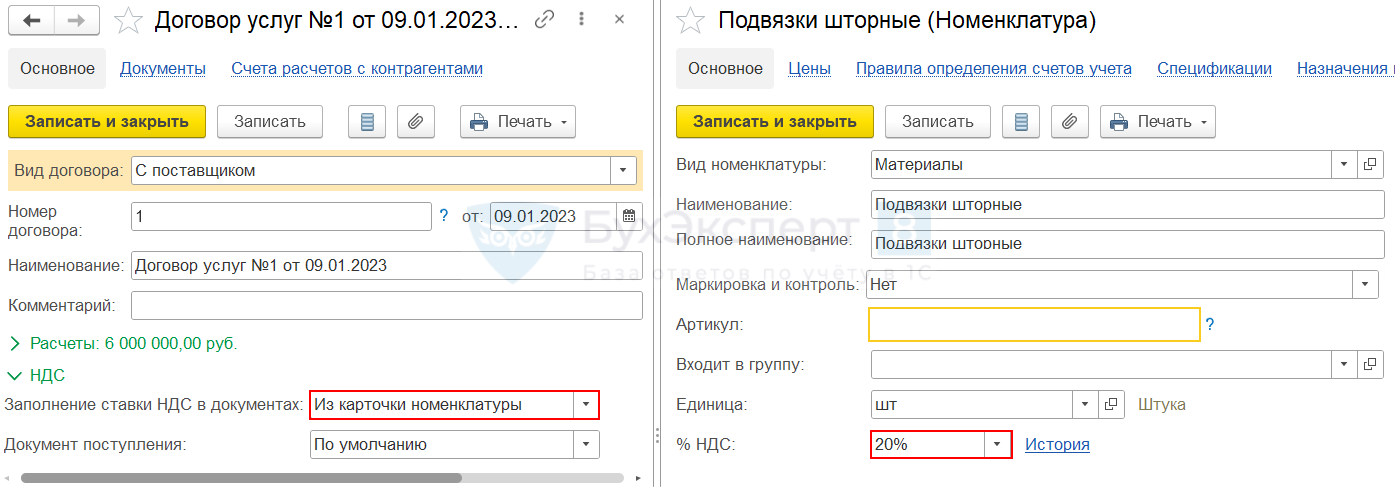
- Без НДС — независимо от ставки % НДС, выставленной в карточке номенклатуры, или Основной ставки НДС в Персональных настройках в документах с выбранным договором устанавливается ставка Без НДС.
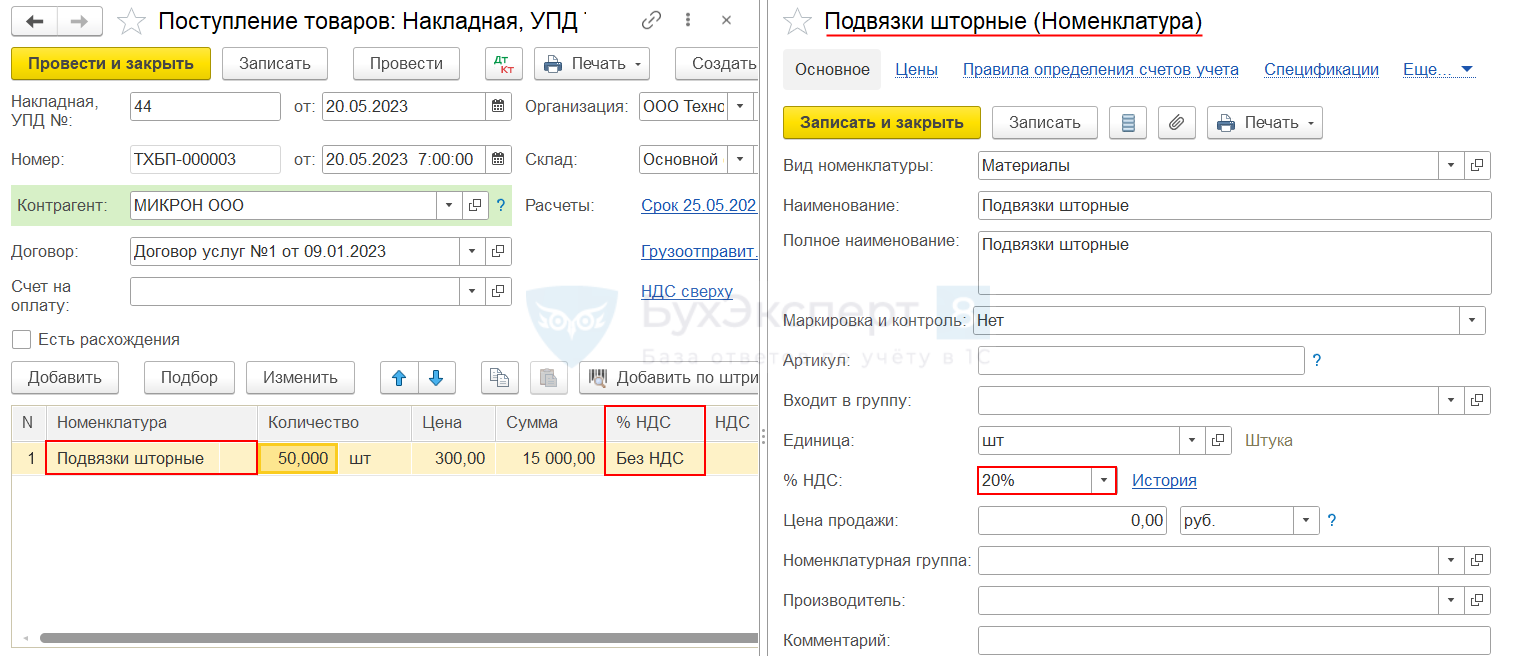
Особенности заполнения полей группы НДС зависят от вида договора и рассматриваются в рубриках:
Группа Подписи
Указывается информация о лицах, подписавших договор. Если договор подписывает не руководитель, а иное уполномоченное лицо, то кроме полей ФИО и Должность, заполняется поле На основании, подтверждающее право уполномоченного лица подписывать договор.
Представитель контрагента
Лицо, подписавшее договор со стороны контрагента:
- ФИО — фамилия, имя, отчество представителя контрагента;
- Должность — должность представителя контрагента;
- На основании — документ, на основании которого представитель контрагента уполномочен подписывать договор.
По ссылке Склонения доступна форма склонения ФИО и Должности по падежам. Заполняется автоматически, при необходимости эти данные можно подправить вручную. ![]() PDF
PDF
Представитель организации
Лицо, подписавшее договор со стороны организации. Данные Руководителя организации и Должность руководителя заполняются автоматически из карточки организации: раздел Главное — Организации — группа Подписи — Руководитель.
При замещении руководителя лицом, исполняющим его обязанности, данные о представителе организации заполняются из регистра сведений Уполномоченные лица.
Если договор подписывает не руководитель и не уполномоченное лицо, данные выбираются пользователем вручную из справочников:
- Руководитель — Физические лица;
- Должность — Должности.
Группа Обеспечения обязательств
Группа отображается при выставленном флаге Учет обеспечений обязательств и платежей ![]() PDF в настройках Функциональности: раздел Главное — Функциональность — Учет по договорам.
PDF в настройках Функциональности: раздел Главное — Функциональность — Учет по договорам.
Группа Обеспечение обязательств содержит данные вида обеспечения и сторон сделки:
- Вид обеспечения — предопределенный список видов в соответствии с ГК РФ: Аваль, Залог, Поручительство, Гарантия, Прочее;
- Кто предоставил — контрагент, предоставивший обеспечение;
- В чью пользу — контрагент, в чью пользу установлено обеспечение;
- За кого — контрагент, за которого предотавляется обеспечение.
Операции получения и выдачи обеспечения по сделке контрагента не автоматизированы в 1С. Оформляются ручной операцией по дебету:
- Получение:
- 008.01 «Обеспечения обязательств и платежей полученные»
- 008.21 «Обеспечения обязательств и платежей полученные (в валюте)»
- Выдача:
- 009.01 «Обеспечения обязательств и платежей выданные»
- 009.21 «Обеспечения обязательств и платежей выданные (в валюте)»
Группа Дополнительная информация
Срок действия договора
Срок действия договора ![]() PDF — справочная информация о сроке окончания действия договора. Может контролироваться при оформлении доверенностей, заявках на кредит и выводе в печатные формы. Такая информация помогает оперативно отслеживать даты окончания договоров и перезаключать новые.
PDF — справочная информация о сроке окончания действия договора. Может контролироваться при оформлении доверенностей, заявках на кредит и выводе в печатные формы. Такая информация помогает оперативно отслеживать даты окончания договоров и перезаключать новые.
См. также:
Вид расчетов
Вид расчетов ![]() PDF — признак дополнительной классификации однотипных договоров, заполняется из справочника Виды расчетов.
PDF — признак дополнительной классификации однотипных договоров, заполняется из справочника Виды расчетов.
Дополнительная классификация по видам взаиморасчетов задается пользователем самостоятельно. Данные можно использовать в стандартных бухгалтерских отчетах.
Пример заполнения справочника Виды расчетов:
- долгосрочные;
- краткосрочные.
Дополнительная аналитика может использоваться для получения сводных данных по договорам для анализа в стандартных отчетах.
Пример настройки отчета с использованием вида расчетов можно посмотреть в статье Использование поля Вид расчета в справочнике Договоры
Группа Дополнительные реквизиты
Отображается при выставлении в Общих настройках 1С флага Дополнительные реквизиты и сведения ![]() PDF: раздел Администрирование — Дополнительные реквизиты и сведения.
PDF: раздел Администрирование — Дополнительные реквизиты и сведения.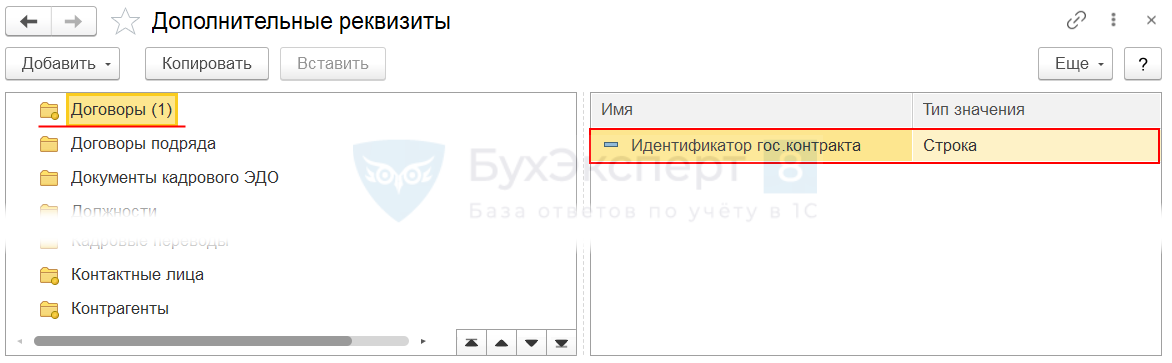
Добавление дополнительных реквизитов и сведений описано в статье Дополнительные реквизиты и дополнительные сведения в 1С.
Особенности заполнения. С покупателем
Помимо общих заполняются дополнительные поля:
- Документ реализации;
- Порядок регистрации счетов-фактур;
- Обобщенное наименование товаров для СФ на аванс;
- Код операции.
Группа НДС — Документ реализации
Отвечает за оформление выходных документов покупателю. Выбирается из предопределенного списка:
- По умолчанию — Переключатель УПД в форме реализации неактивен, кнопка Выписать СФ активна;
 PDF
PDF - УПД — Переключатель УПД в форме реализации активен;
 PDF
PDF - Акт (накладная) и СФ — Переключатель УПД в форме реализации неактивен, кнопка Выписать СФ активна.
 PDF
PDF
Группа НДС — Порядок регистрации СФ
По умолчанию выставляется Порядок регистрации СФ из раздела Главное — Налоги и Отчеты — вкладка НДС.
Если по договору с покупателем предусмотрен индивидуальный порядок регистрации счетов-фактур на аванс, отличающийся от выставленного по умолчанию, он выбирается из предопределенного перечня в карточке договора: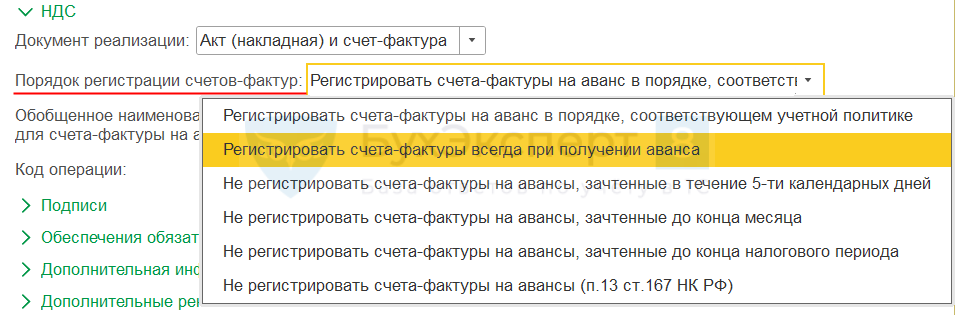
В этом случае при автоматической регистрации счетов-фактур на аванс действует порядок регистрации, выбранный в договоре.
Изменять порядок нужно, если по договору с покупателем предусмотрен индивидуальный порядок регистрации счетов-фактур на аванс, отличный от порядка в Учетной политике организации.
Подробнее о порядке регистрации счетов-фактур на аванс — в статье Настройка Учетной политики.
Группа НДС — Обобщенное наименование товаров для счета-фактуры на аванс
В печатной форме авансового счета фактуры в графе 1 Наименование ТРУ, имущественных прав может указываться обобщенное наименование товаров: нефтепродукты, кондитерские изделия, хлебобулочные изделия, канцелярские товары (Письмо Минфина от 06.03.2009 N 03-07-15/39).
Обобщенное наименование автоматически подставляется в документ Счет-фактура выданный на аванс, если он сформирован на основании документа Поступление на расчетный счет, где в поле Счет на оплату выбран введенный документ Счет покупателю. ![]() PDF
PDF
Обобщенное наименование выбирается в карточке договора из справочника Номенклатура.
Группа НДС — Код операции
Специальное поле для автоматического заполнения Раздела 7 Декларации по НДС, если реализация по договору не облагается НДС. Код выбирается из справочника Коды операций раздела 7 Декларации по НДС. ![]() PDF
PDF
В карточке договора Код операции становится видимым, если в Настройках Учетной политики по НДС установлен флаг Ведется раздельный учет входящего НДС по способам учета: раздел Главное — Налоги и отчеты — вкладка НДС. ![]() PDF
PDF
Поле Код операции заполняется, когда по договору с покупателем отражаются исключительно необлагаемые НДС операции.
Особенности заполнения. С поставщиком
Помимо общих заполняются дополнительные реквизиты:
- Документ поступления;
- Организация выступает в качестве налогового агента по уплате НДС;
- Вид агентского договора;
- Обобщенное наименование товаров для СФ налогового агента.
Особенности заполнения договора с поставщиком.
Группа НДС — Документ поступления
Отвечает за оформление выходных документов покупателю. Выбирается из предопределенного списка:
- По умолчанию — Переключатель УПД в форме документа поступления неактивен, кнопка Выписать СФ активна;
 PDF
PDF - УПД — Переключатель УПД в форме документа поступления активен, кнопка Выписать СФ неактивна;
 PDF
PDF - Акт (накладная) и СФ — Переключатель УПД в форме документа поступления неактивен, кнопка Выписать СФ активна.
 PDF
PDF
Группа НДС — флажок Организация выступает в качестве налогового агента по уплате НДС
Устанавливается, если организация выступает в качестве налогового агента по уплате НДС.
Налоговым агентом по НДС могут выступать все организации и ИП, в т. ч. неплательщики НДС, которые осуществляют сделки, поименованные в ст. 161 НК РФ. Налоговые агенты обязаны исчислить, удержать и уплатить в бюджет НДС.
Для использования необходимо включить функциональность Учет по договорам — Налоговый агент по НДС: раздел Главное — Функциональность — вкладка Учет по договорам. ![]() PDF
PDF
Группа НДС — Вид агентского договора
Активизируется при установке флажка Организация выступает в качестве налогового агента по уплате НДС. Выбирается из предопределенного списка в зависимости от вида сделки налогового агента и может принимать значения:
- Аренда (абзац 1 п. 3 ст. 161 НК РФ);
- Реализация имущества (абзац 2 п. 3 ст. 161 НК РФ).
Выбор аналитики агентского договора влияет на корректное заполнение Декларации по НДС. Если организация выступает налоговым агентом при аренде муниципального имущества и выбрала Вид агентского договора — Аренда (абзац 1 п. 3 ст. 161 НК РФ), в Разделе 2 Декларации по НДС по стр. 070 Сумма налога, подлежащая к оплате в бюджет, по данным налогового агента будет автоматически проставлен код 1011703.
Группа НДС — Обобщенное наименование товаров для счета-фактуры налогового агента
Является наименованием товаров, услуг, которое используется в СФ для указания в графе 1 Наименования товара (описание выполненных работ, оказанных услуг), имущественного права.
Обобщенное наименование выбирается из справочника Номенклатура и будет автоматически подставляться в графу Номенклатура документа Счет-фактура выданный налогового агента. ![]() PDF
PDF
Более подробно в статье формирование налоговым агентом счета-фактуры.
Особенности заполнения. С комитентом (принципалом) на продажу
При исполнении организацией функций комиссионера или агента при реализации товаров, работ, услуг по договору комиссии (агентскому договору) в карточке договора выбирается Вид договора — С комитентом (принципалом) на продажу.
Помимо общих заполняются дополнительные поля:
- Способ расчета;
- Размер, %;
- флажок Организация выступает в качестве платежного агента;
- Признак агента.
Группа Комиссионное вознаграждение — Способ расчета
Для автоматической установки порядка расчета комиссионного вознаграждения в документе Отчет комитенту — вид операции Отчет о продажах необходимо выбрать один из способов расчета:
- Не рассчитывается;
- Процент от разности сумм продажи и поступления;
- Процент от суммы продажи.
Группа Комиссионное вознаграждение — Размер, %
Процент комиссионного вознаграждения, выставляется вручную.
Группа Платежный агент — флажок Организация выступает в качестве платежного агента
Флажок выставляется, если организация выступает в роли платежного агента.
Платежный агент — юридическое лицо или индивидуальный предприниматель, осуществляющие деятельность по приему наличных платежей физических лиц в пользу третьих лиц (поставщика).
Группа Платежный агент — Признак агента
Признак агента становится доступен при установке флажка Организация выступает в качестве платежного агента. Значения выбираются из предопределенного списка:
- Банковский платежный агент;
 PDF
PDF - Банковский платежный субагент;
 PDF
PDF - Платежный агент;
 PDF
PDF - Платежный субагент.
 PDF
PDF
При выборе признака активируются дополнительные сведения для заполнения: телефоны, Наименование оператора перевода, ИНН оператора перевода и т. п.
Платежный агент при приеме платежей вправе взимать с плательщика вознаграждение, размер которого оговаривается в соглашении между платежным агентом и плательщиком.
Особенности заполнения. С комиссионером (агентом) на продажу
При исполнении организацией функций комитента (принципала) при реализации собственных товаров, работ, услуг по договору комиссии (агентскому договору) в карточке договора выбирается Вид договора — С комиссионером (агентом) на продажу.
Помимо общих заполняются дополнительные поля:
- Способ расчета;
- Размер, %;
- флажок Организация выступает в качестве платежного агента;
- Признак агента.
Группа Комиссионное вознаграждение — Способ расчета
Для автоматической установки порядка расчета комиссионного вознаграждения в документе Отчет комиссионера (агента) о продажах выбирается один из способов расчета:
- Не рассчитывается;
- Процент от разности сумм продажи и поступления;
- Процент от суммы продажи.
Группа Комиссионное вознаграждение — Размер, %
Процент комиссионного вознаграждения, выставляется вручную.
Группа Платежный агент — Организация выступает в качестве платежного агента
Флажок выставляется, если организация выступает в роли платежного агента.
Группа Платежный агент — Признак агента
Признак агента становится доступен при установке флажка Организация выступает в качестве платежного агента. Значения выбираются из предопределенного списка:
- Банковский платежный агент;
 PDF
PDF - Банковский платежный субагент;
 PDF
PDF - Платежный агент;
 PDF
PDF - Платежный субагент.
 PDF
PDF
При выборе признака активируются дополнительные сведения для заполнения: телефоны, Наименование оператора перевода, ИНН оператора перевода и т. п.
Особенности заполнения. С комитентом (принципалом) на закупку
При исполнении организацией функций комиссионера или агента при приобретении товаров, работ, услуг по договору комиссии (агентскому договору) в карточке договора выбирается Вид договора - С комитентом (принципалом) на закупку.
Помимо общих заполняются дополнительные поля:
- Способ расчета;
- Размер, %;
- флажок Организация выступает в качестве платежного агента;
- Признак агента.
Группа Комиссионное вознаграждение — Способ расчета
Для автоматической установки порядка расчета комиссионного вознаграждения в документе Отчет комитенту вид операции Отчет о закупках выбирается способ расчета:
- Не рассчитывается;
- Процент от суммы закупки.
Группа Комиссионное вознаграждение — Размер, %
Процент комиссионного вознаграждения, выставляется вручную.
Группа Платежный агент — флажок Организация выступает в качестве платежного агента
Флажок выставляется, если организация выступает в роли платежного агента.
Группа Платежный агент — Признак агента
Признак агента становится доступен при установке флажка Организация выступает в качестве платежного агента.
Значения выбираются из предопределенного списка:
- Банковский платежный агент;
 PDF
PDF - Банковский платежный субагент;
 PDF
PDF - Платежный агент;
 PDF
PDF - Платежный субагент.
 PDF
PDF
При выборе признака активируются дополнительные сведения для заполнения: телефоны, Наименование оператора перевода, ИНН оператора перевода и т. п.
Особенности заполнения. С комиссионером (агентом) на закупку
При исполнении организацией функций комитента (принципала) при приобретении товаров, работ, услуг по договору комиссии (агентскому договору) в карточке договора выбирается Вид договора — С комиссионером (агентом) на закупку.
Порядок заполнения карточки договора по данному виду соответствует порядку заполнения договора С поставщиком и не имеет каких-либо особенностей.
Особенности заполнения. С факторинговой компанией
Факторинг — удобный вариант для продавца, которому нужно срочно погасить дебиторскую задолженность. Такие сделки позволяют продавцу предоставить покупателю отсрочку по оплате, не отвлекая средства из оборота.
Для работы с факторингом необходимо установить функциональность Факторинговые операции: раздел Главное — Функциональность — вкладка Расчеты. ![]() PDF
PDF
Факторинговые операции автоматизированы в 1С. Как отразить факторинг продавцу и покупателю, разбираем в статье Факторинг в 1С Бухгалтерия — как отразить.
Особенности заполнения. С транспортной компанией (доставка и оплата)
Для включения этого вида договора установите флажок Доставка транспортной компанией в разделе Главное — Функциональность — Торговля. ![]() PDF
PDF
Порядок заполнения карточки договора по данному виду соответствует порядку заполнения договора С покупателем и не имеет каких-либо особенностей. ![]() PDF
PDF
Операция автоматизирована в 1С, подробнее в статье Доставка товаров сторонними транспортными компаниями.
Особенности заполнения. Прочее
Для прочих договоров необходимо установить Вид договора — Прочее.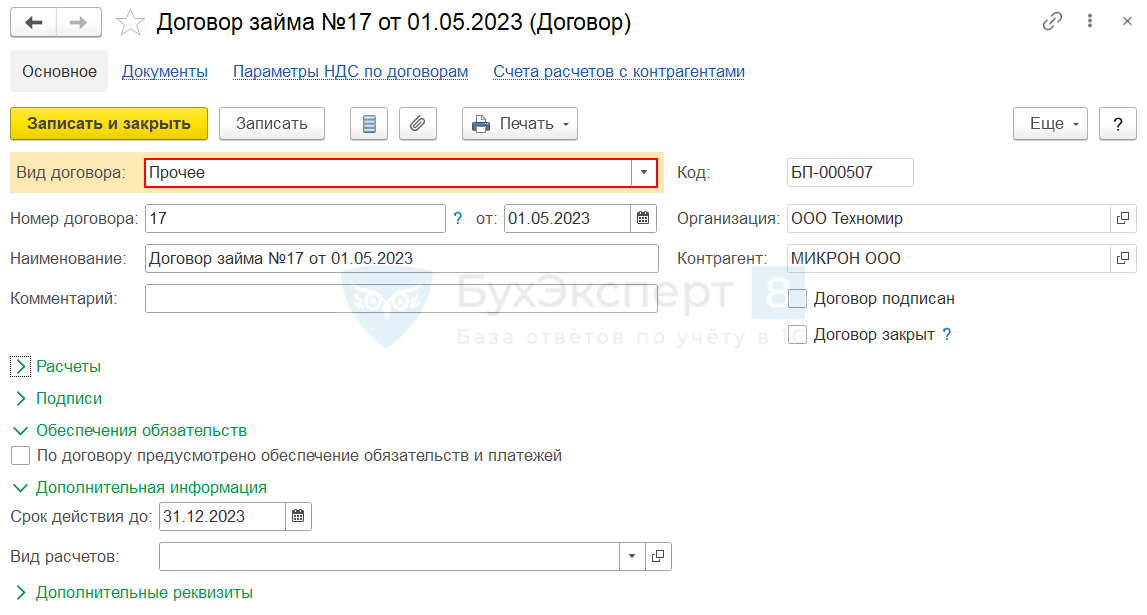
Для договора с видом Прочее заполняются общие реквизиты.
Панель навигации формы договора
В карточке договора сверху находятся ссылки на связанную с договором информацию:
- Документы;
- Счета расчетов с контрагентами.
Документы
По ссылке Документы открывается список всех документов, в том числе непроведенных, при создании которых указан данный договор.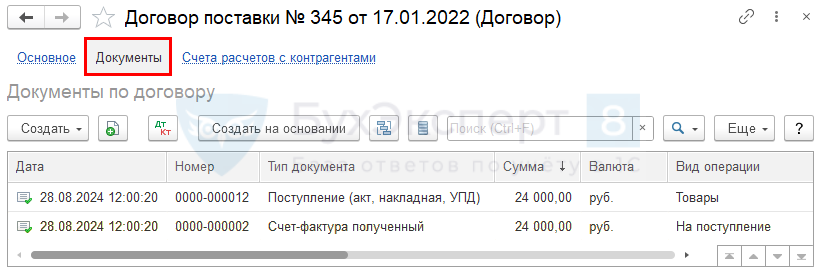
Счета расчетов с контрагентами
По ссылке Счета расчетов с контрагентами указываются счета для подстановки в документы по данному договору:
- счета учета расчетов и авансов с поставщиком;
- счета учета расчетов и авансов с покупателем;
- счета учета расчетов с комитентом;
- счета учета расчетов по претензиям.
При первоначальной установке 1С данные по счетам расчетов с контрагентами устанавливаются автоматически, как показано на рисунке.
Если счета расчетов с контрагентом отличаются от предопределенных, создается новое правило подстановки счетов прямо из карточки договора по кнопке Создать.
Счета могут быть заданы отдельно для:
- организации;
- контрагента;
- договора;
- валюты расчетов.
Если задано несколько правил, они применяются по принципу «от частного к общему».
Подробнее в статье Счета расчетов с контрагентами в 1С 8.3 — как настроить.
См. также:
Помогла статья?
Получите еще секретный бонус и полный доступ к справочной системе Бухэксперт на 8 дней бесплатно

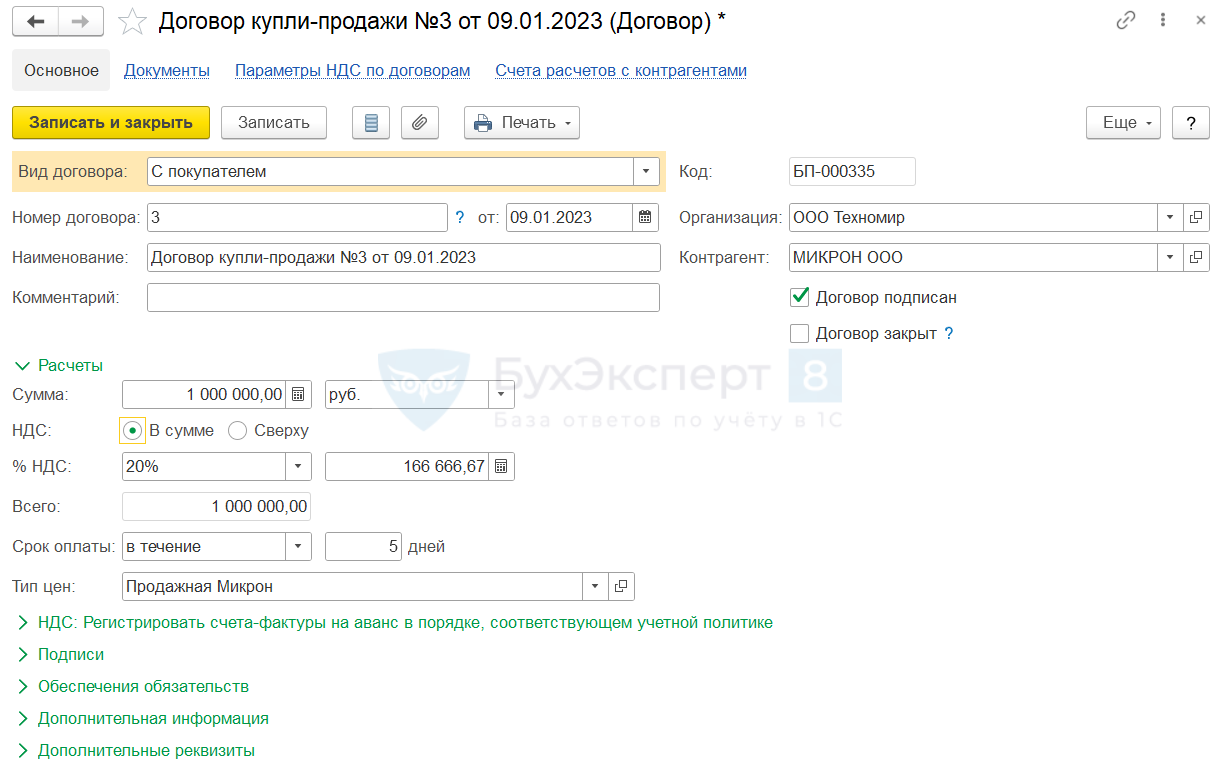
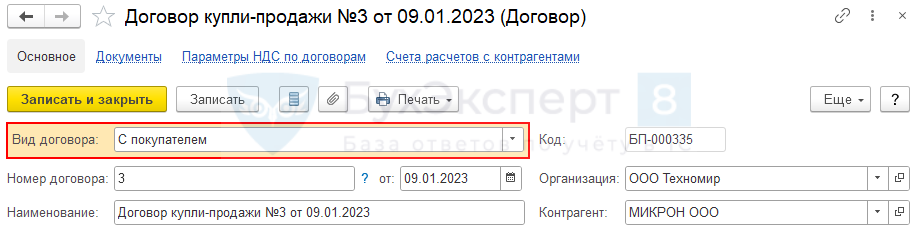
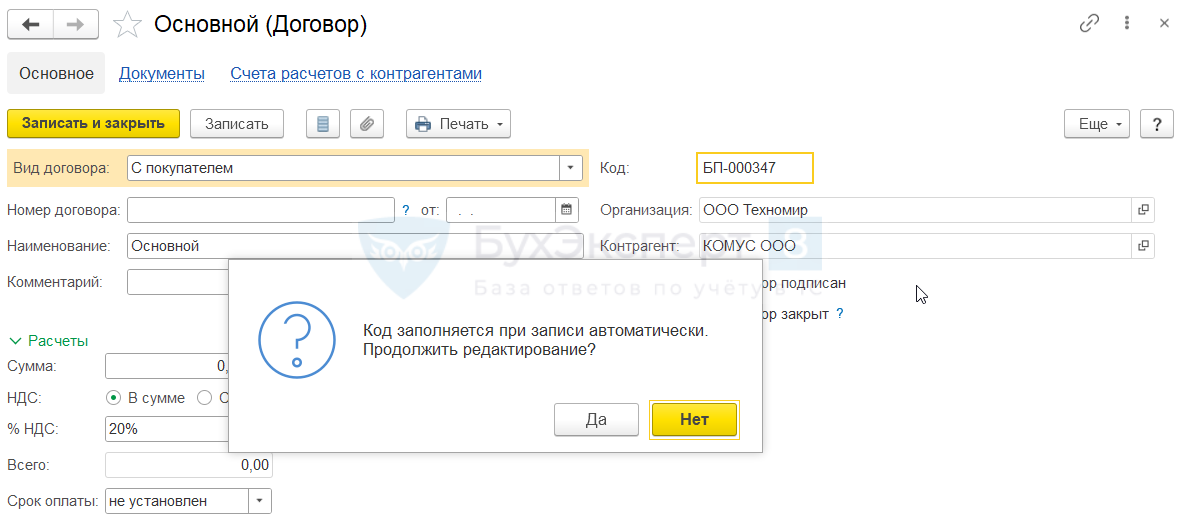
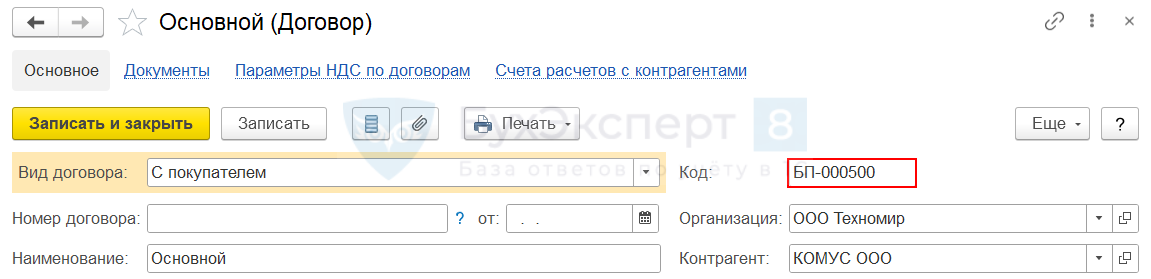
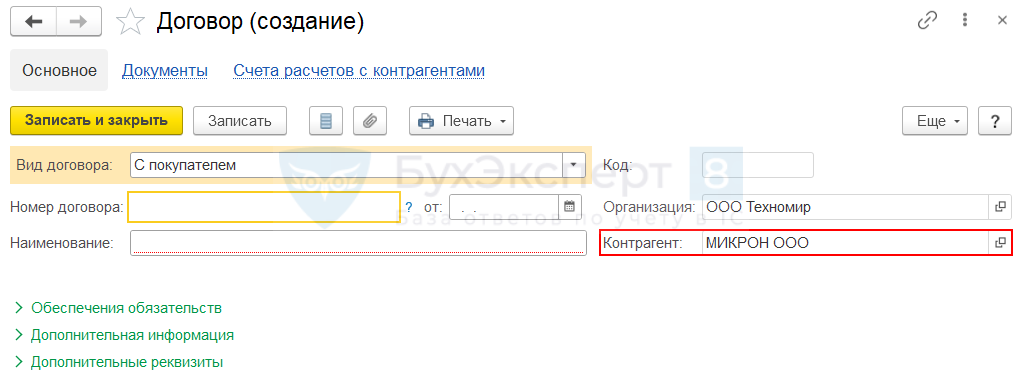
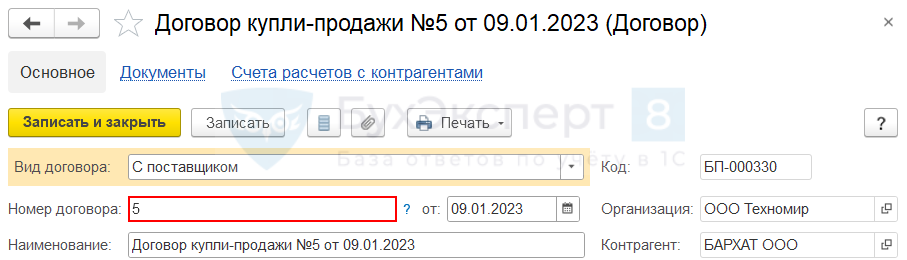
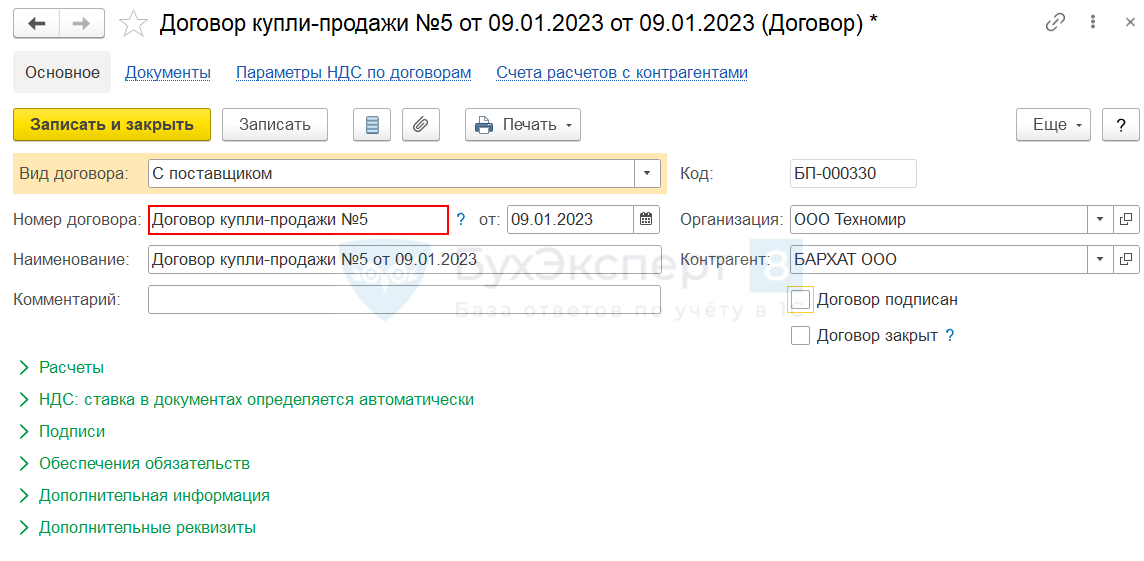
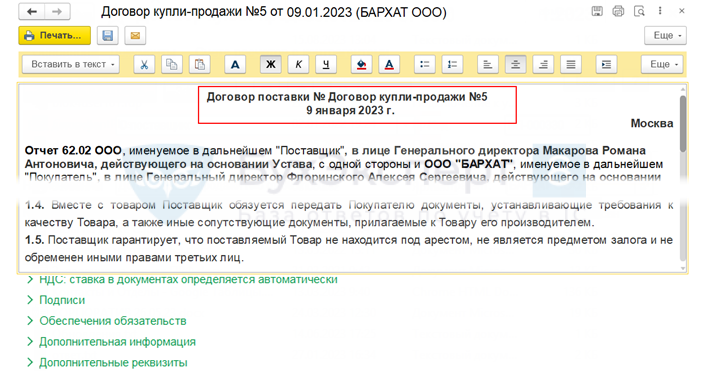
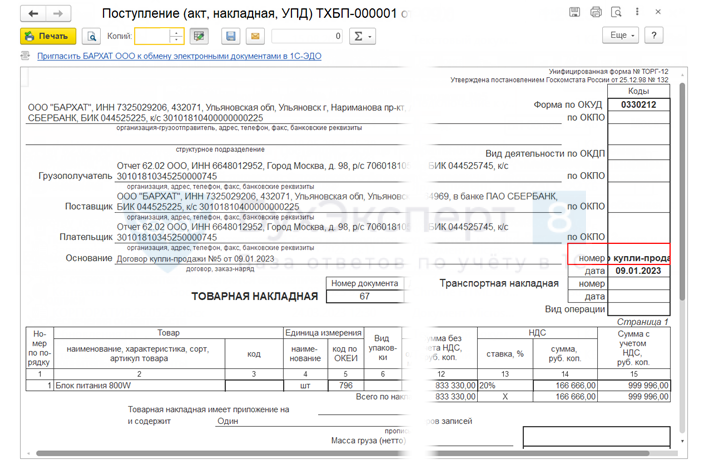
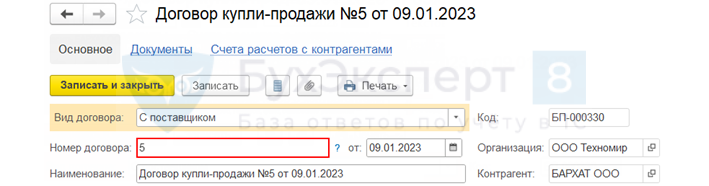
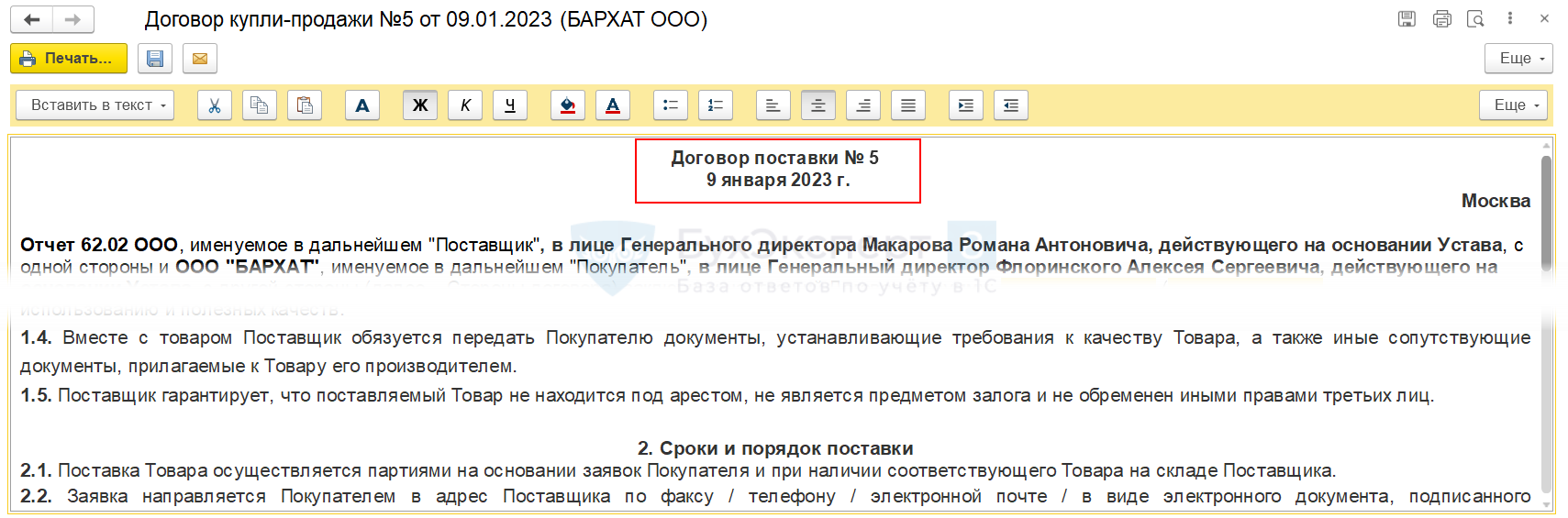
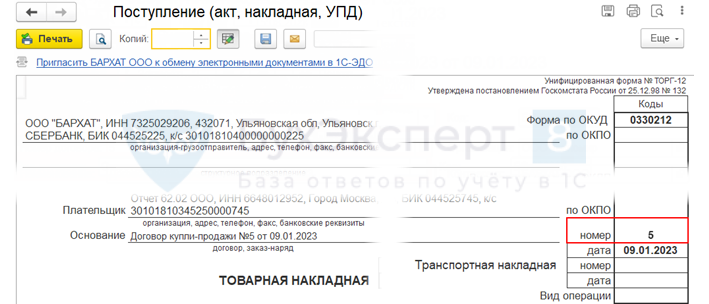

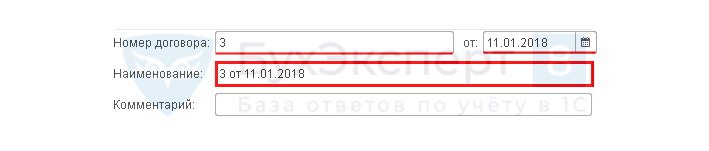
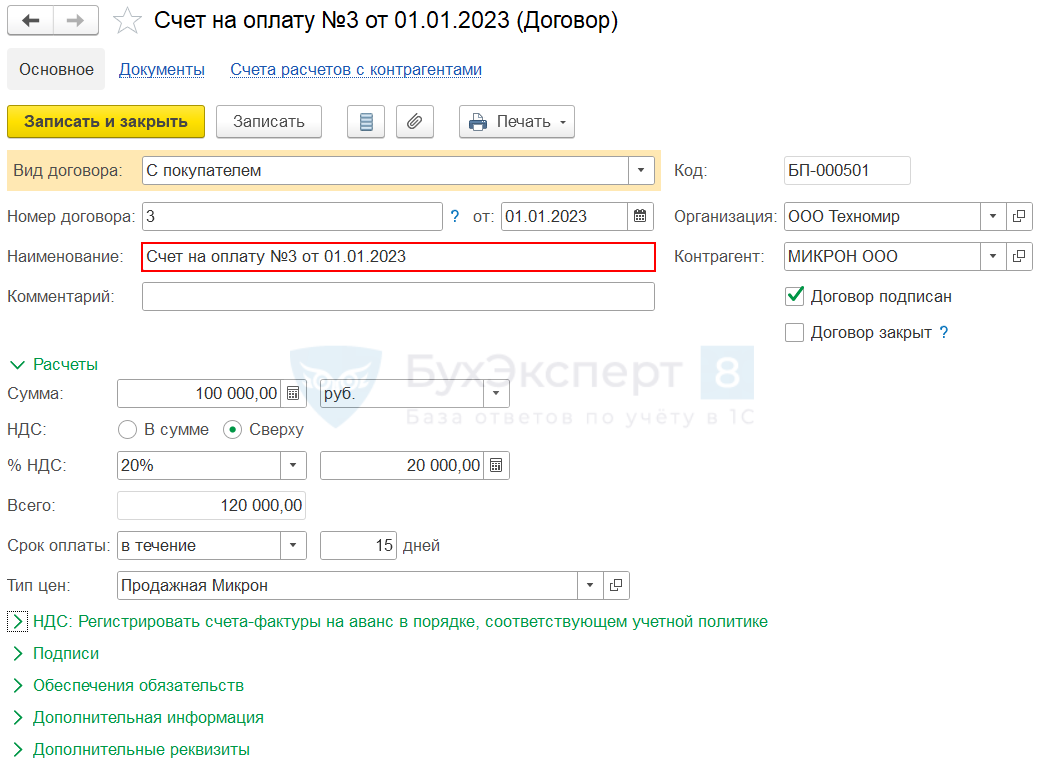
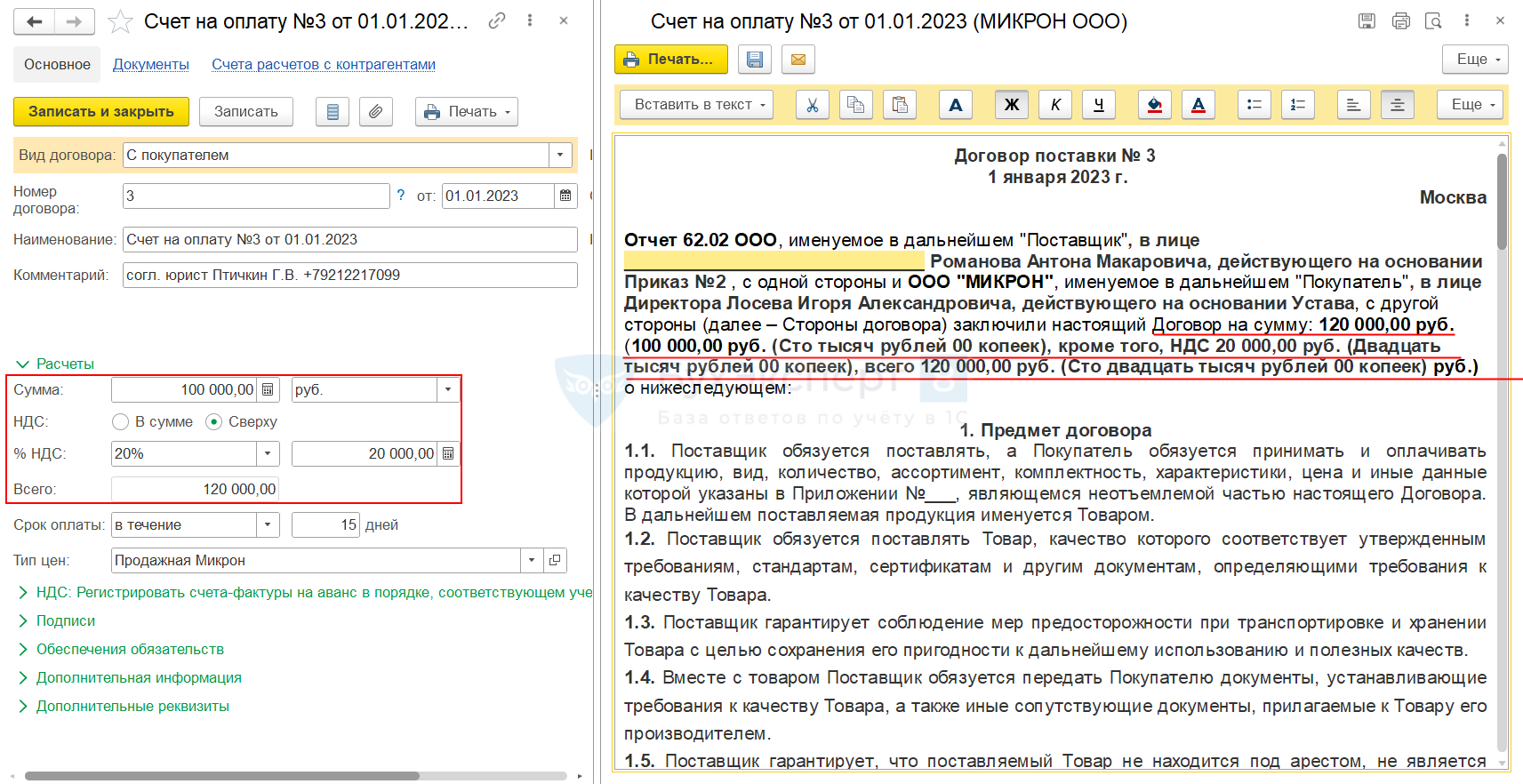
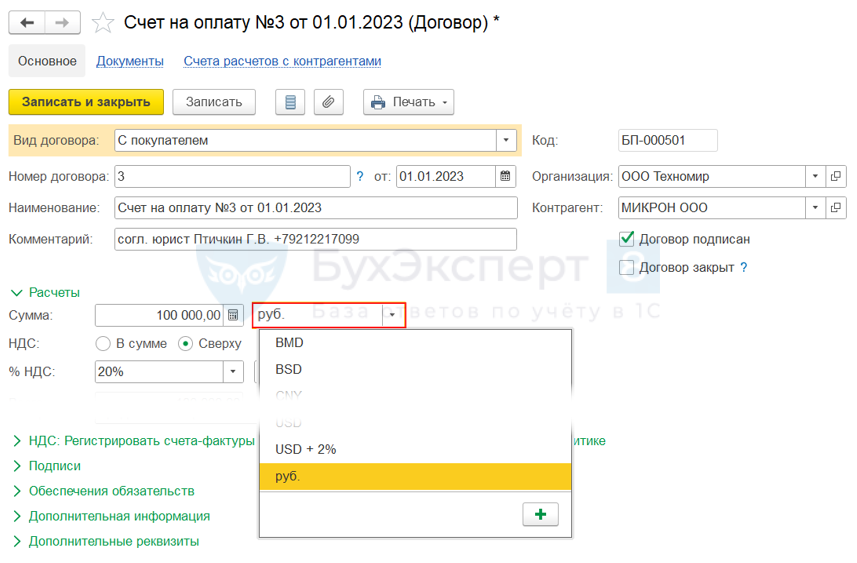

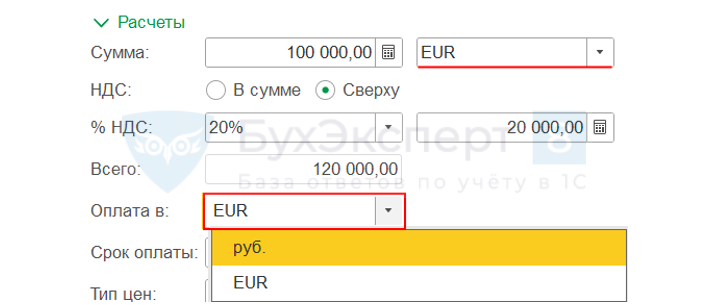
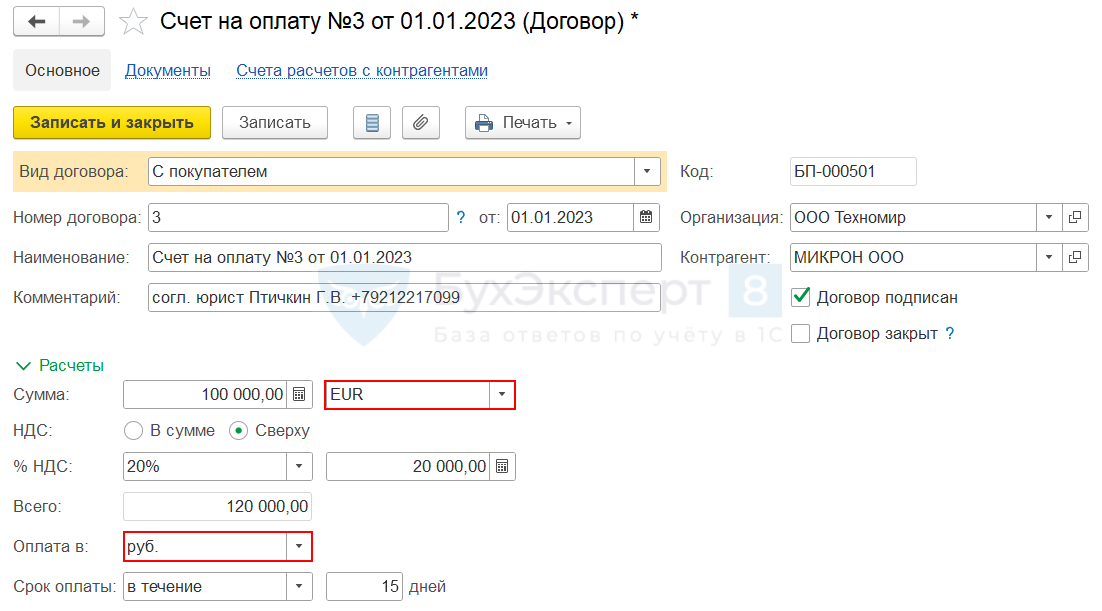
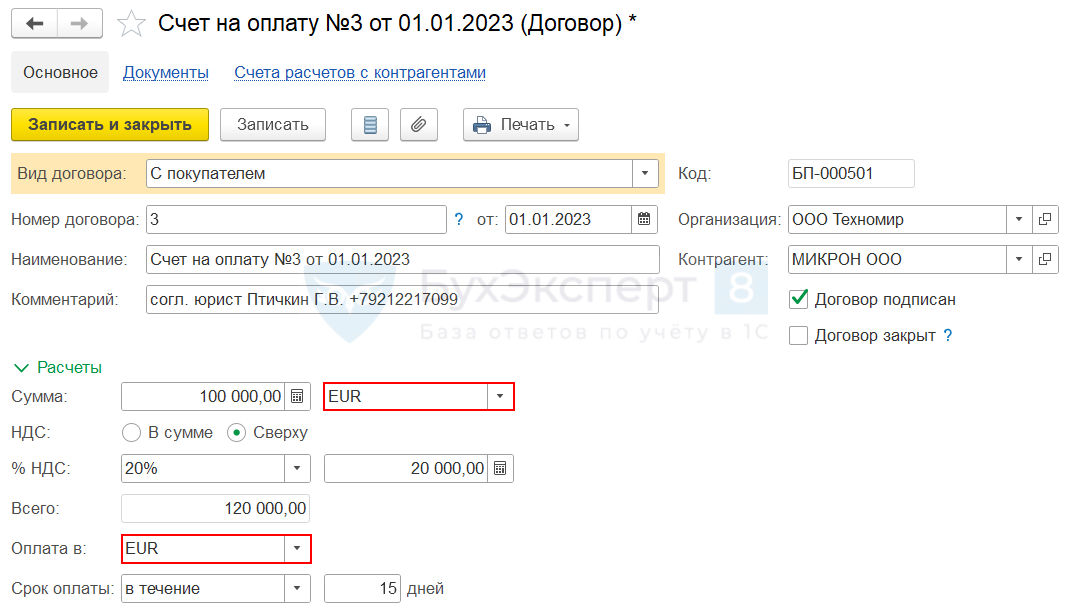

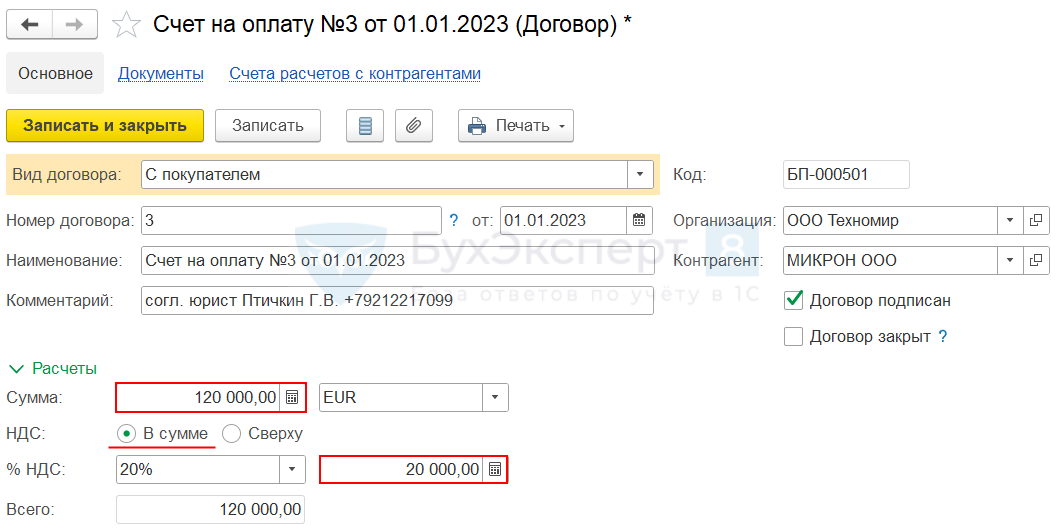
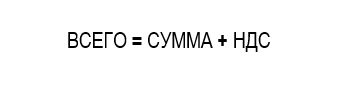
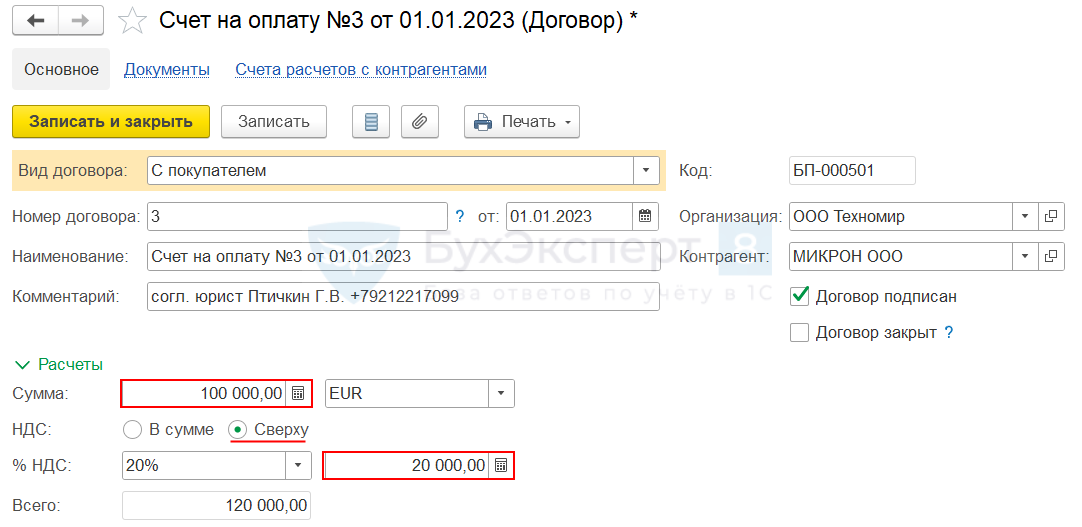
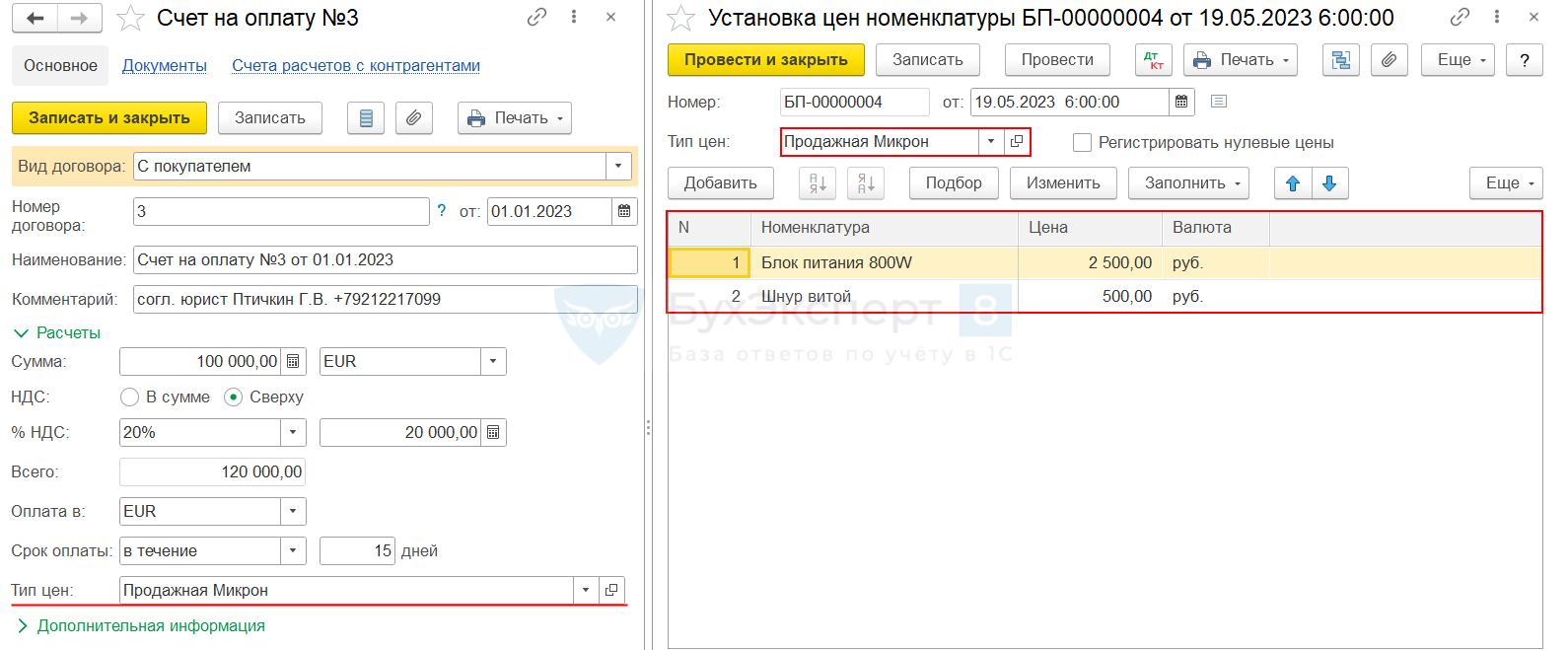
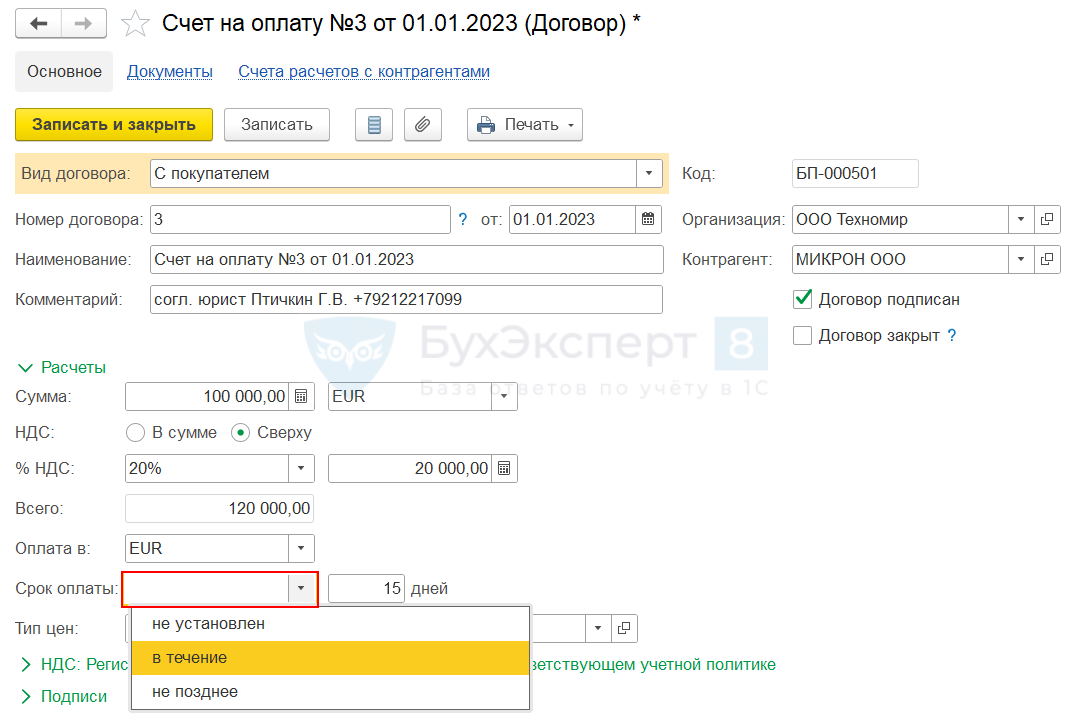
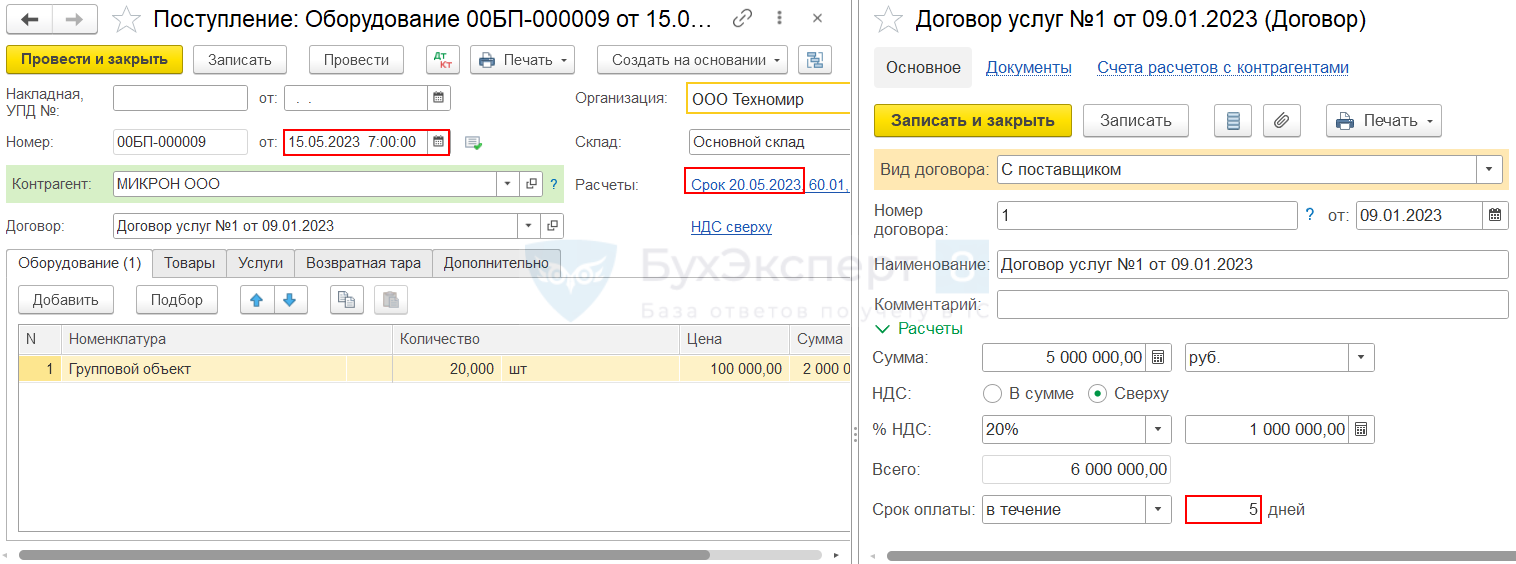
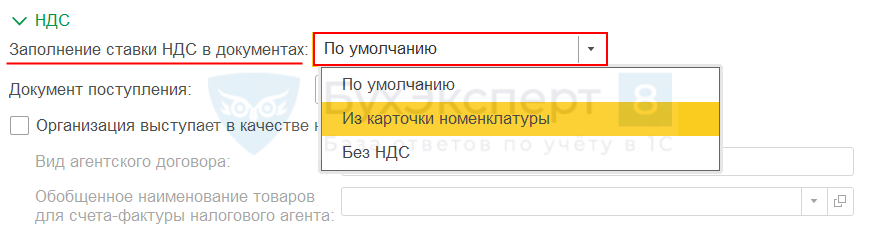


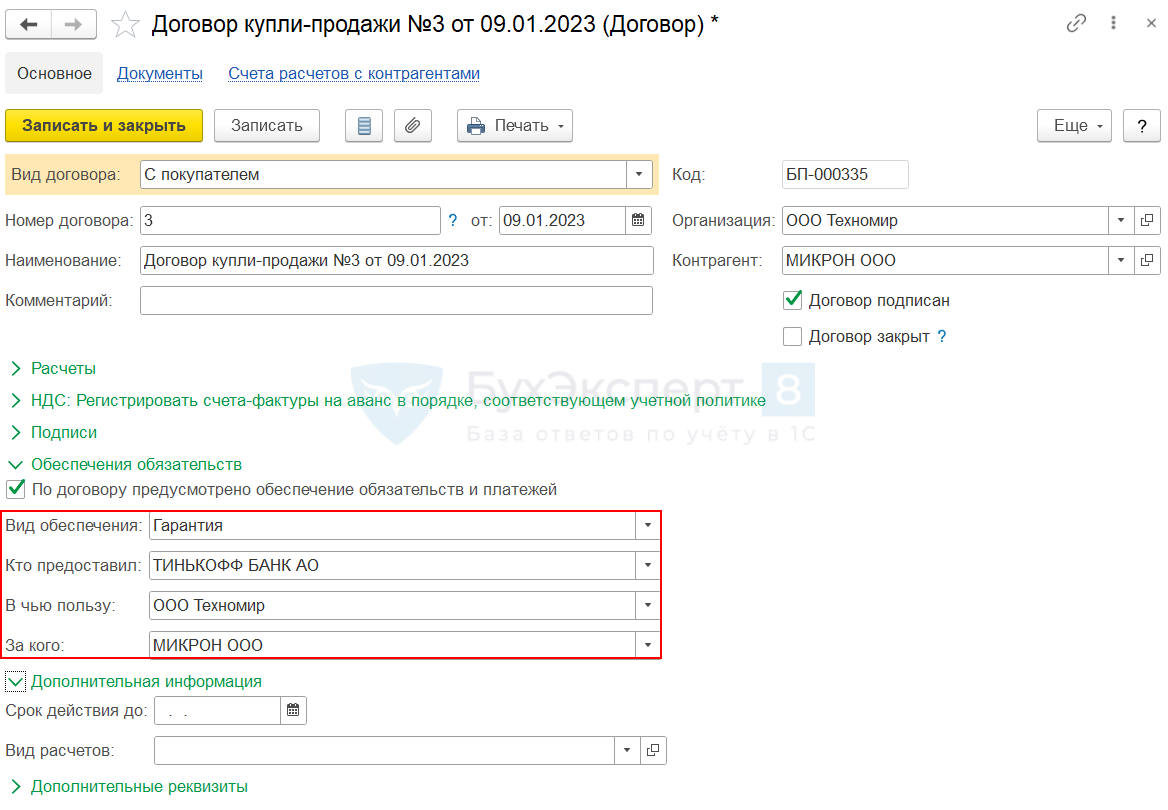
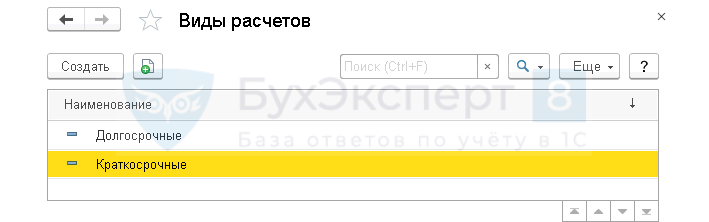
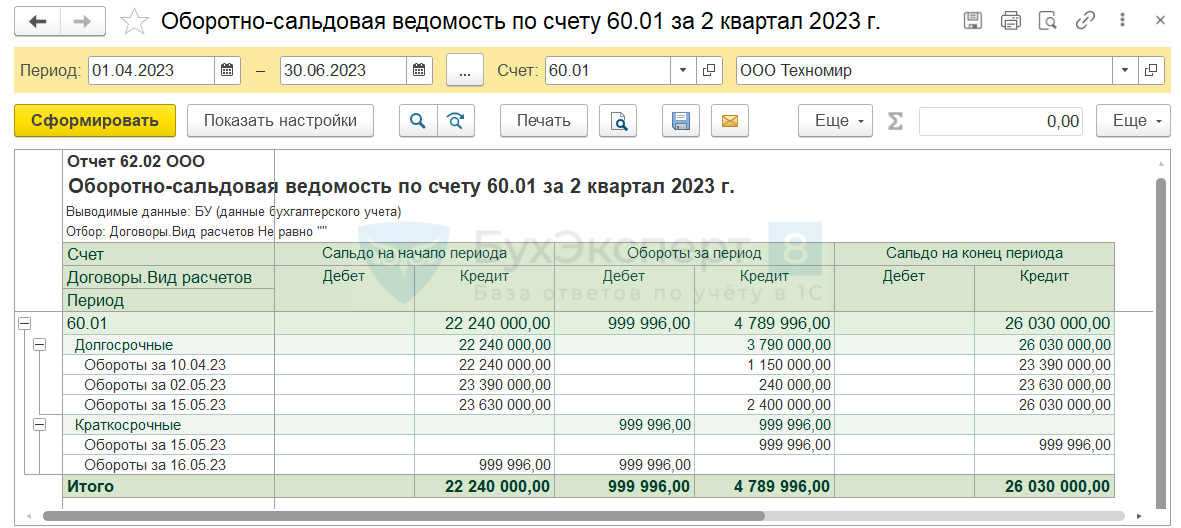
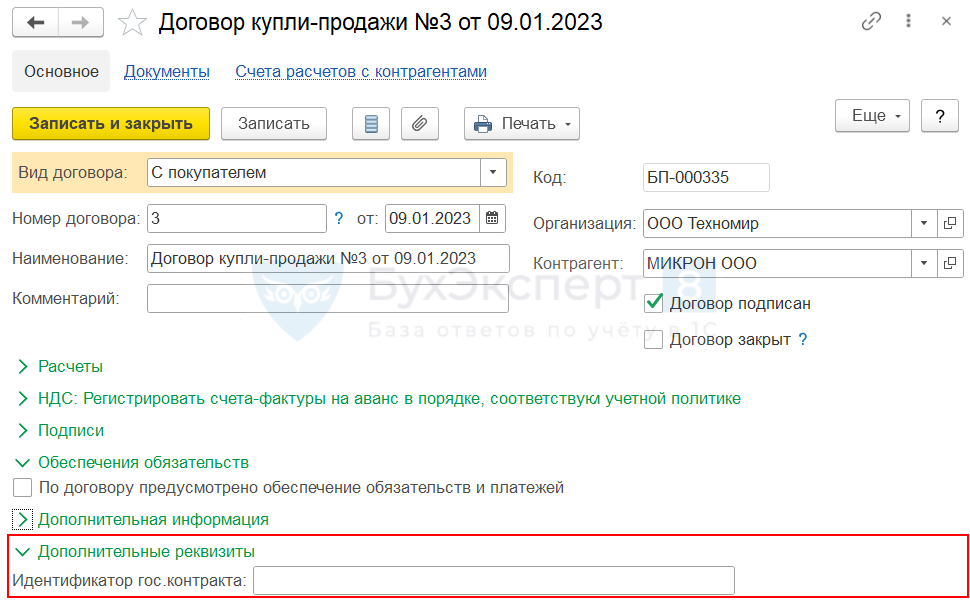
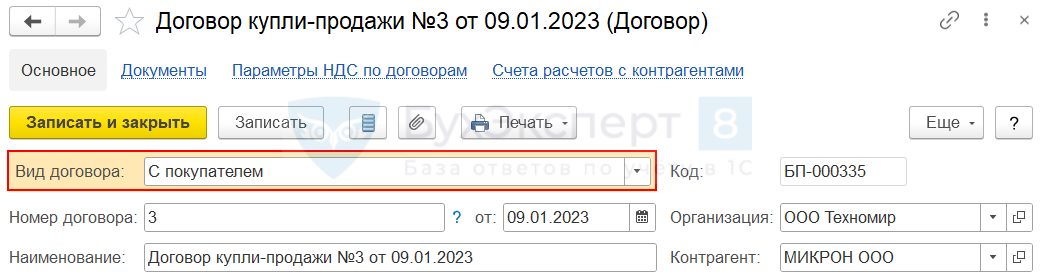
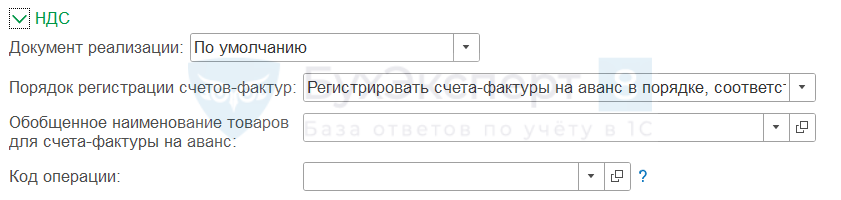
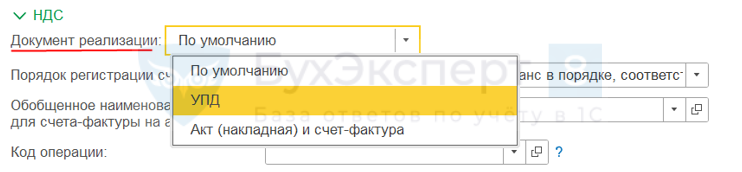
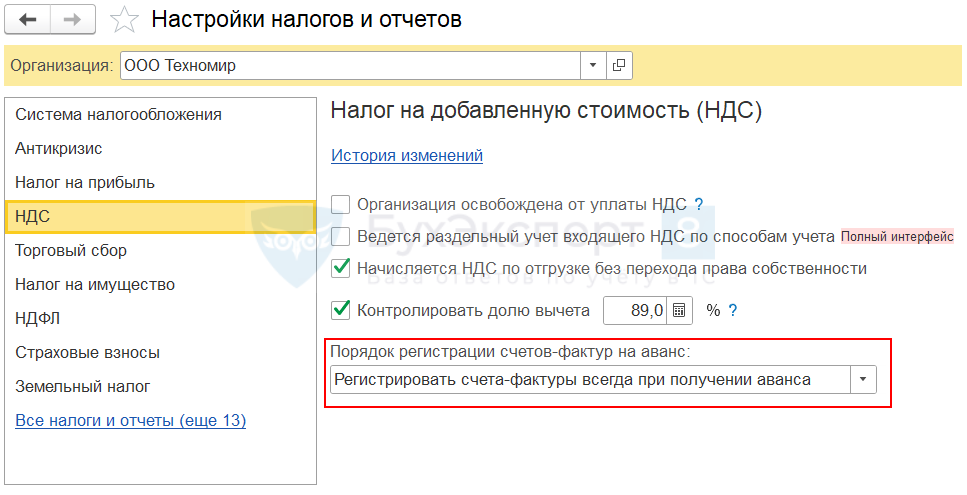
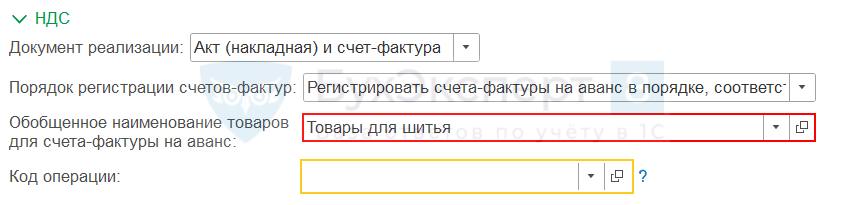
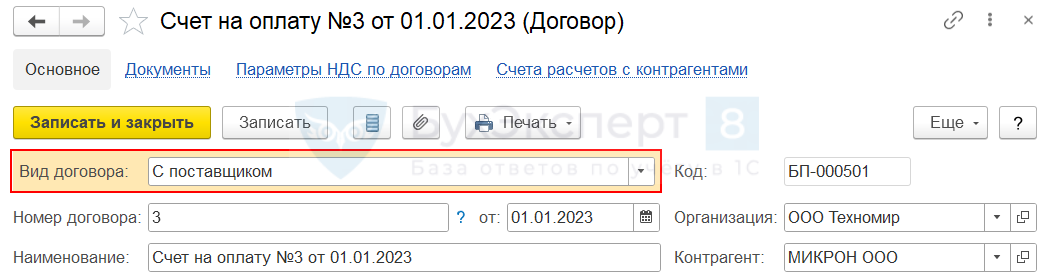
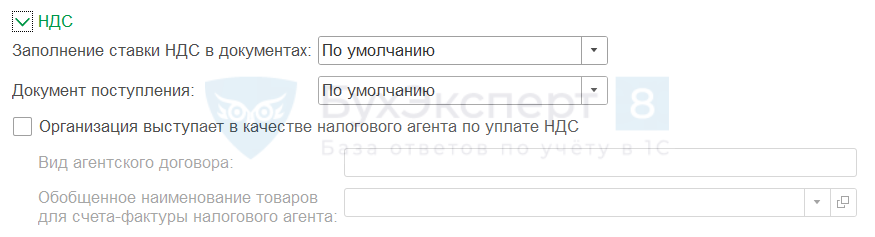
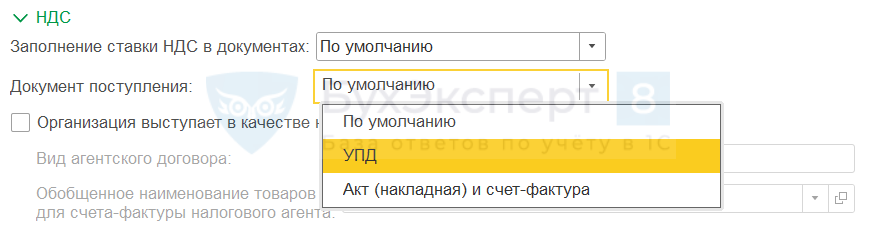
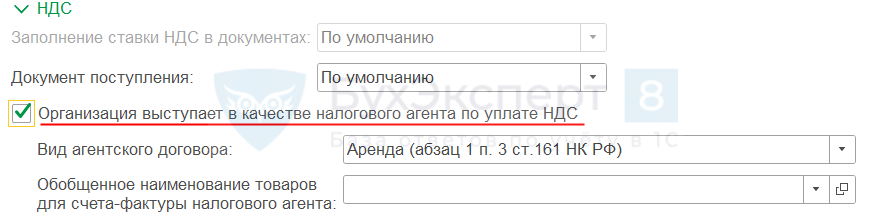
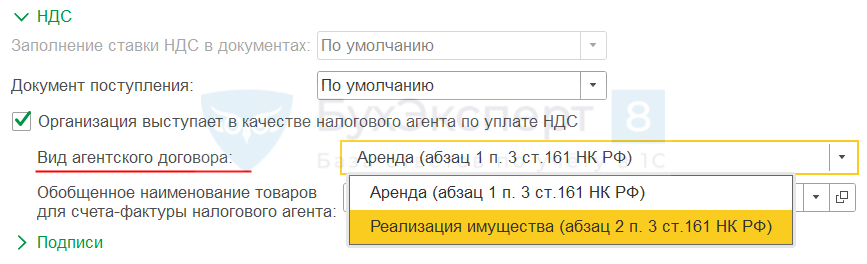
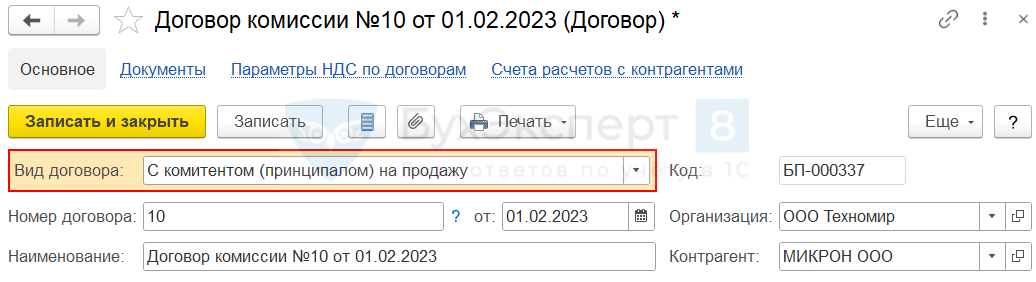

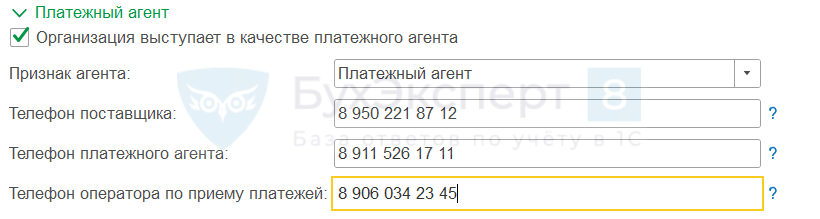
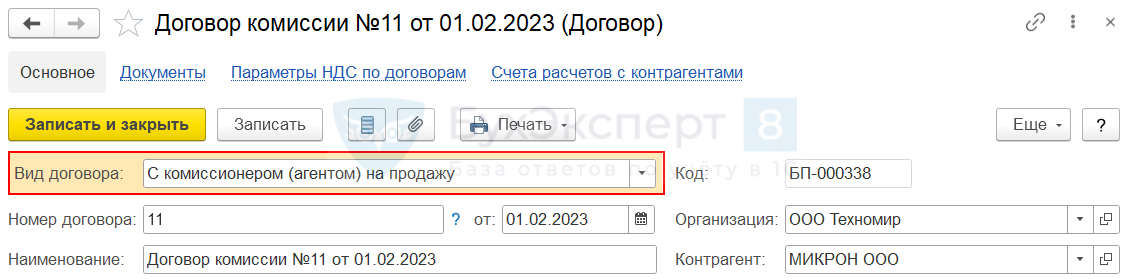

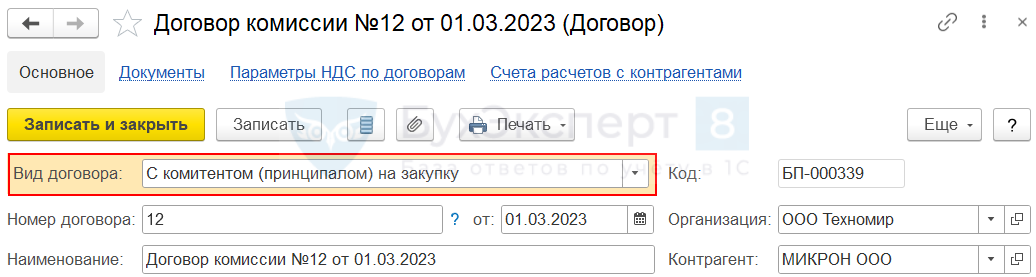
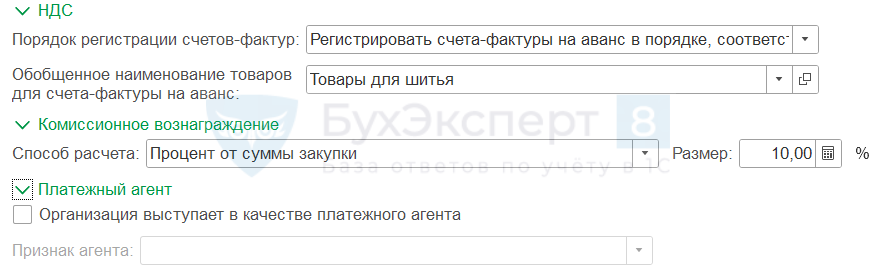

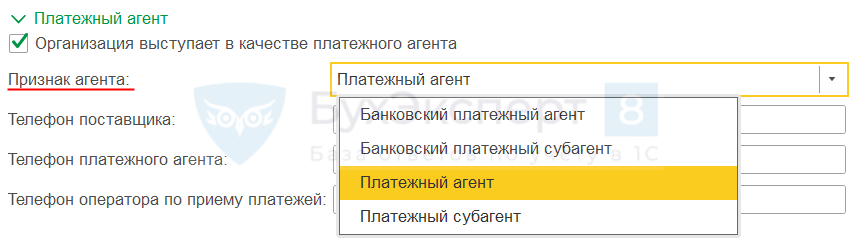
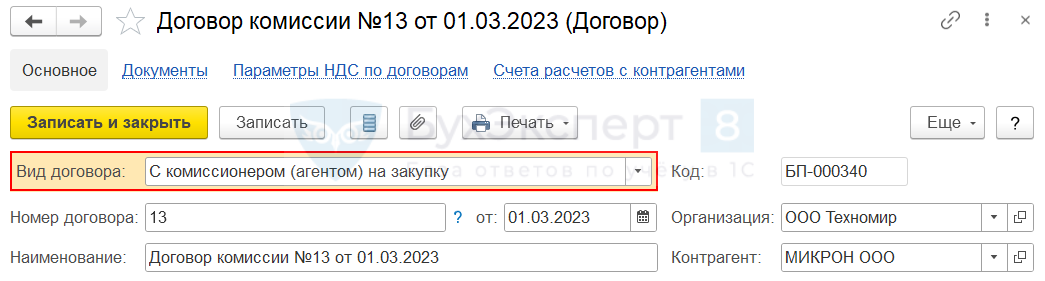
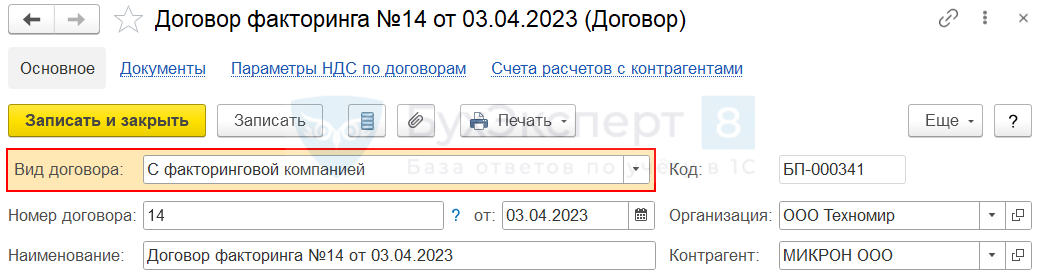
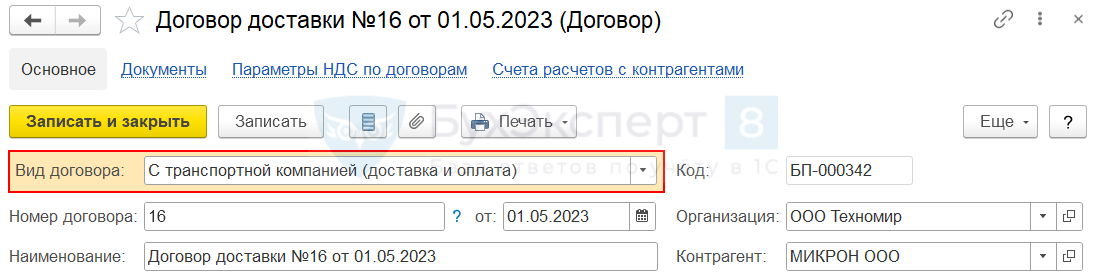
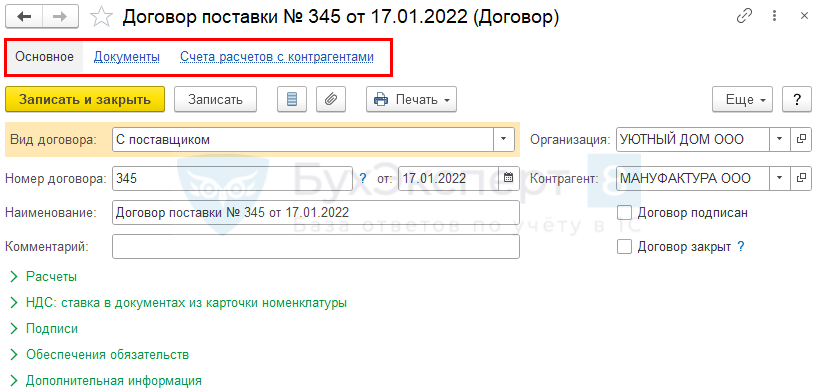
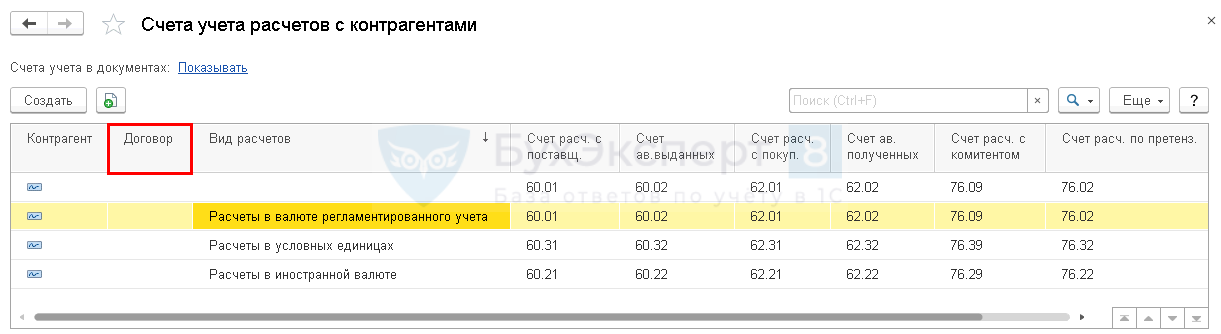

Обратите внимание!
В комментариях наши эксперты не отвечают на вопросы по программам 1С и законодательству.
Получить индивидуальную консультацию от наших специалистов можно в Личном кабинете